
Tidak selamanya menjalanan aplikasi bawaan windows selalu berjalan mulus. Terkadang, ada saja masalah yang muncul secara tiba-tiba. Seperti saat membuka Windows Security muncul pesan error “Your IT administrator has limited access to some areas of this app”. Tentu membingungkan, apalagi jika Anda tidak menggunakan proteksi tambahan dari pihak ketiga.
Masalah ini sering terjadi karena ada masalah pada SecurityHealthService, komponen penting bawaan Windows. Pada artikel ini, akan membahas penyebab munculnya pesan error tersebut sekaligus bagaimana cara mengatasinya. Yuk, simak penjelasan lengkapnya dibawah ini!
Penyebab Error pada Windows Security
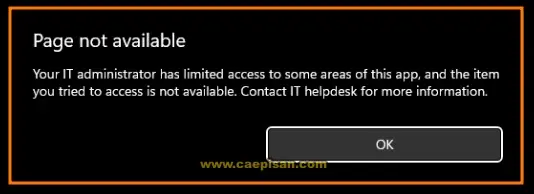
Sebelum membahas cara mengatasi error ini, mari pahami dulu apa itu SecurityHealthService. Yap, layanan bawaan Windows ini merupakan bagian dari Windows Defender yang berfungsi untuk memantau, memberikan notifikasi terkait status keamanan perangkat, serta menjadi penghubung agar Windows Security bisa menampilkan status proteksi dengan benar.
Masalah “Your IT Administrator Has Limited Access” tersebut biasanya muncul karena terdapat file sistem rusak, akun yang digunakan tidak memiliki hak administrator, atau juga bisa dipicu oleh konflik antara antivirus pihak ketiga dengan Windows Defender bawaan. Nah untuk mengatasinya, ada beberapa langkah yang bisa Anda coba. Bagaimana caranya? simak penjelasan berikut!
Solusi Awal: Error Windows Security
Masalah Windows Security ini bisa diatasi dengan beberapa langkah sederhana, seperti menggunakan akun administrator, menyalakan Service, hingga download ulang file yang bermasalah.
1. Gunakan Akun Administrator
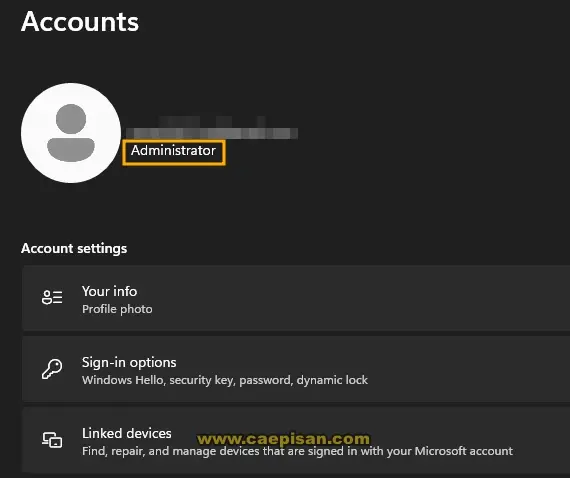
Langkah pertama yang paling sederhana yaitu masuk dengan akun administrator, bukan akun biasa. Windows Security butuh izin penuh (administrator) untuk bisa menyalakan layanan dan mengubah pengaturan penting, karena Windows membatasi akun biasa agar tidak sembarangan mematikan proteksi atau membuka celah keamanan.
Bagaimana mengetahui akun admin atau bukan? Sangat mudah, pertama masuk Setting> Accounts> Your info nanti akan terlihat status akun Anda (seperti pada foto).
2. Lakukan Reset pada Windows Security
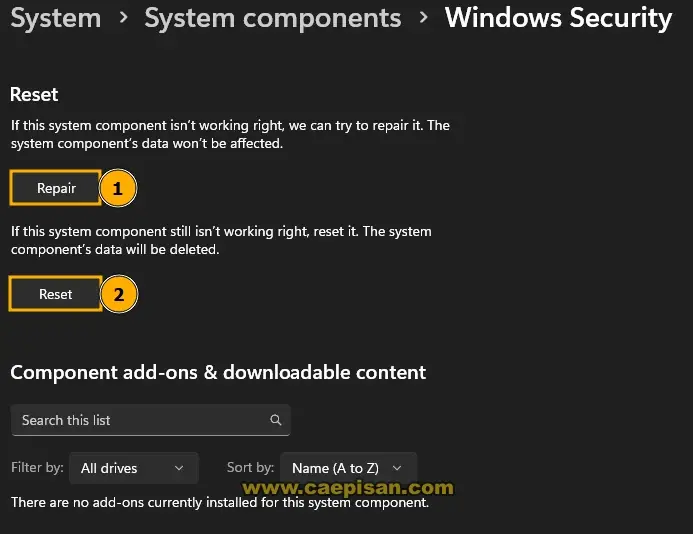
Langkah selanjutnya adalah melakukan perbaikan (repair) atau mengembalikan ke pengaturan awal (reset) sebagai salah satu solusi untuk mengatasi error ini. Tahapannya Anda bisa mencoba opsi repair terlebih dahulu, dan jika masalah masih belum teratasi, lanjutkan dengan reset.
Caranya mudah, Anda hanya perlu masuk ke pengaturan (Settings), lalu System> System Component> Windows Security.
3. Aktifkan Security Service
Pastikan layanan Security Center sudah berjalan untuk mendukung Windows Security. Jika belum aktif, bisa ikuti langkah berikut:
1. Tekan Win + R ketik services.msc, lalu OK atau Enter.
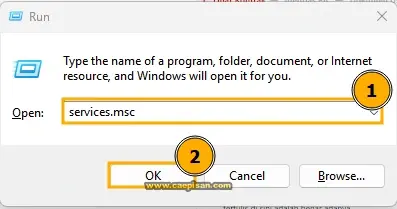
2. Cari Security Center, klik 2x dan pilih start, lalu OK.
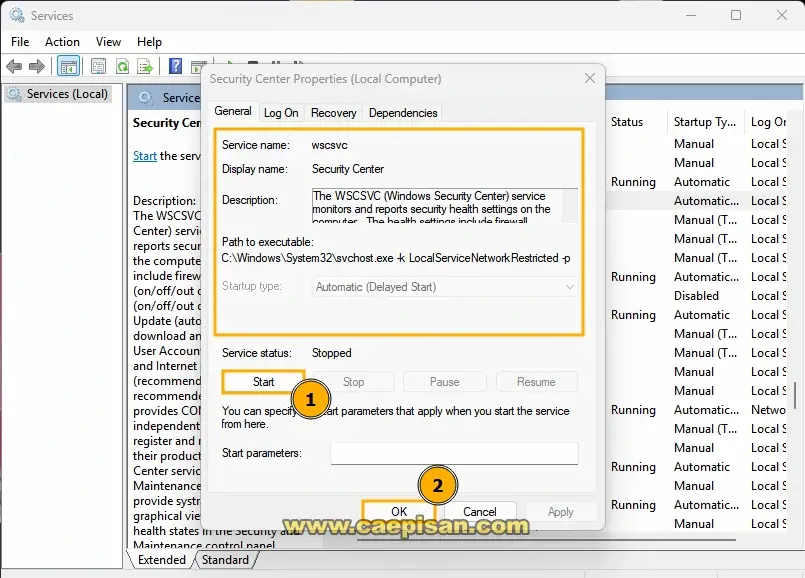
Solusi Lanjutan: Error Windows Security
Jika semua cara sebelumnya belum berhasil, saatnya mencoba solusi lainnya.
1. Memperbaiki Windows Security via Powershell
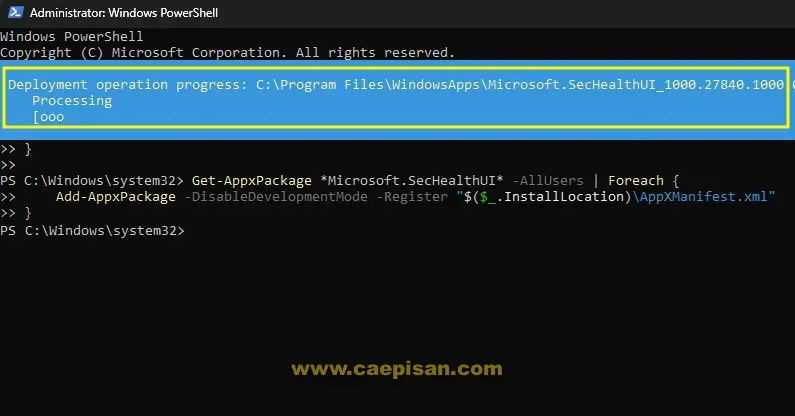
1. Buka PowerShell, setelah terbuka masukan kode berikut:
Get-AppxPackage *Microsoft.SecHealthUI* -AllUsers | Foreach {Add-AppxPackage -DisableDevelopmentMode -Register "$($_.InstallLocation)\AppXManifest.xml"}2. Tunggu hingga proses selesai, dan coba jalankan Windows Security. Apakah error masih muncul? Kalo iya, lakukan cara kedua pada pembahasan selanjutnya.
2. Download Ulang Komponen Windows Security
Langkah terakhir yang bisa Anda coba yaitu dengan mengunduh ulang file Windows Security. Adapun langkah-langkahnya sebagai berikut:
1. Sebelumnya cek dulu folder C:\Windows\System32\SecurityHealth apakah kosong? Kalo iya, coba reinstall komponen Windows Security.
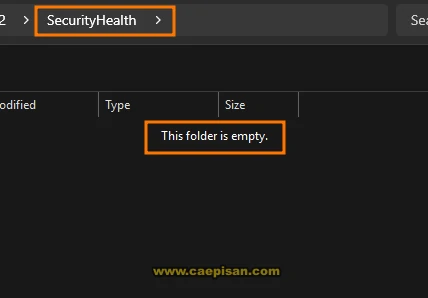
2. Unduh file pada tautan dibawah, pastikan nama file yang Anda download sudah benar.
3. Jalankan instalasi seperti biasa pada file .exe tersebut. Setelah selesai, periksa kembali folder C:\Windows\System32\SecurityHealth. Jika folder tersebut sudah muncul, menandakan instalasi berhasil.
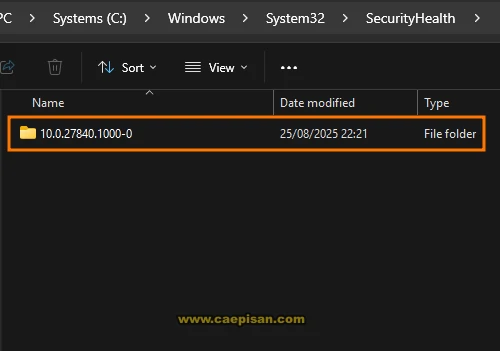
4. Terakhir, buka Windows Security untuk memastikan apakah error sudah teratasi.
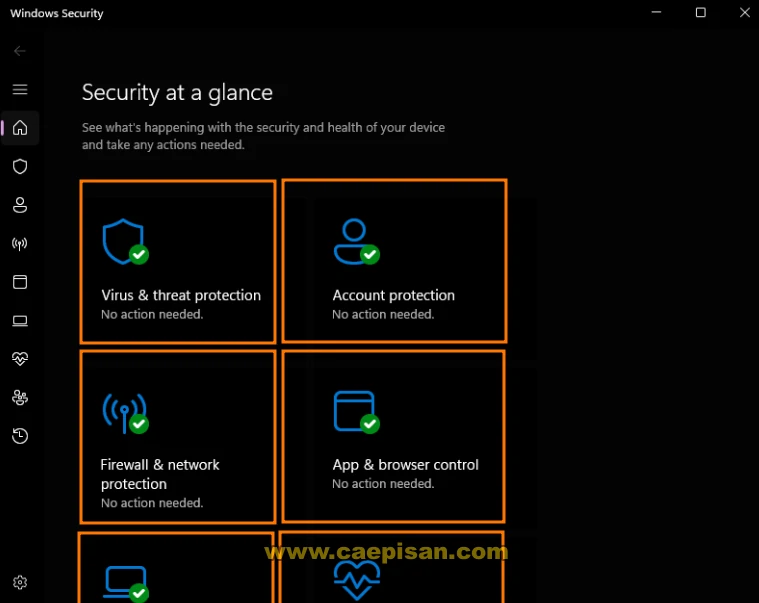
5. Selesai, Windows Security sudah bisa dibuka.
Simpulan
Masalah “Your IT Administrator Has Limited Access” yang muncul pada saat membuka Windows Security, dapat mudah diatasi melalui beberapa langkah diatas. Urutan tahapan disusun dari yang paling sederhana, agar lebih memudahkan Anda untuk mengikutinya.
Pertanyaan Populer
Butuh jawaban cepat? Yuk, lihat beberapa pertanyaan yang paling sering ditanyakan.
Windows Security adalah dashboard utama keamanan di Windows 10/11 yang menampilkan status proteksi perangkat. Sementara itu, Windows Defender adalah antivirus bawaan yang berjalan di dalam Windows Security. Jadi intinya, keduanya masih satu kesatuan.
Error “Your IT administrator has limited access” tidak selalu berbahaya, tetapi bisa membuat proteksi Windows Anda tidak optimal. Perangkat Anda menjadi lebih rentan terhadap virus dan malware. Oleh karena itu, sebaiknya segera diperbaiki dengan dengan langkah-langkah yang telah dibahas di atas.
Sebetulnya Anda tidak perlu melakukan instal ulang Windows, kecuali jika semua langkah di atas tidak berhasil. Intinya, instal ulang menjadi opsi terakhir.
Penutup
Itulah beberapa cara yang bisa Anda gunakan untuk mengatasi error “Your IT Administrator Has Limited Access” di Windows Security. Punya solusi lain yang lebih ampuh? Yuk, diskusi bareng di kolom komentar.
Kalau artikel ini dirasa bermanfaat, jangan lupa buat share, biar makin banyak yang terbantu. Ada pertanyaan lain? Jangan ragu buat tulis juga di kolom komentar atau lewat halaman Kontak.
Semoga tips ini berguna. Selamat mencoba!
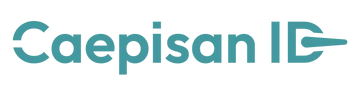




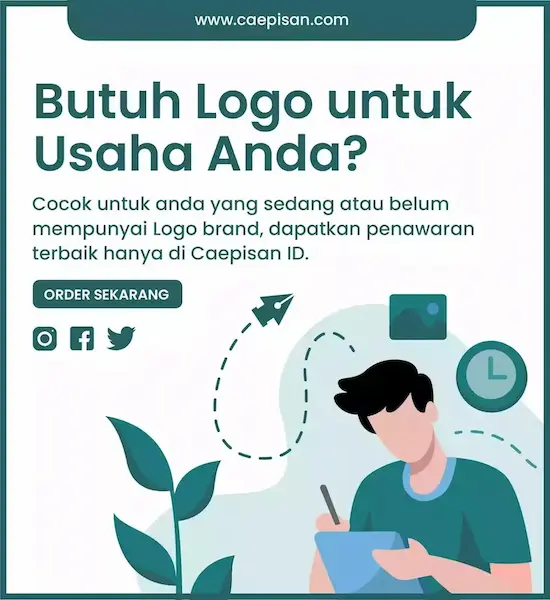
Posting Komentar